State preparando il materiale per allestire il vostro negozio online, avete scattato delle foto ai prodotti da inserire nel catalogo e adesso volete rendere il tutto un po’ più professionale rimuovendo lo sfondo e tutti quegli elementi poco estetici? Se avete frugato per ore nel Web alla ricerca del miglior software per la rimozione del background da foto e video, ottenendo scarsi risultati, non temete. Siete nel posto giusto. Nella guida di oggi, infatti, vi spiegheremo come cambiare lo sfondo di un’immagine in modo semplice e veloce.
Indice
Perché è importante rimuovere e sostituire lo sfondo di un’immagine?
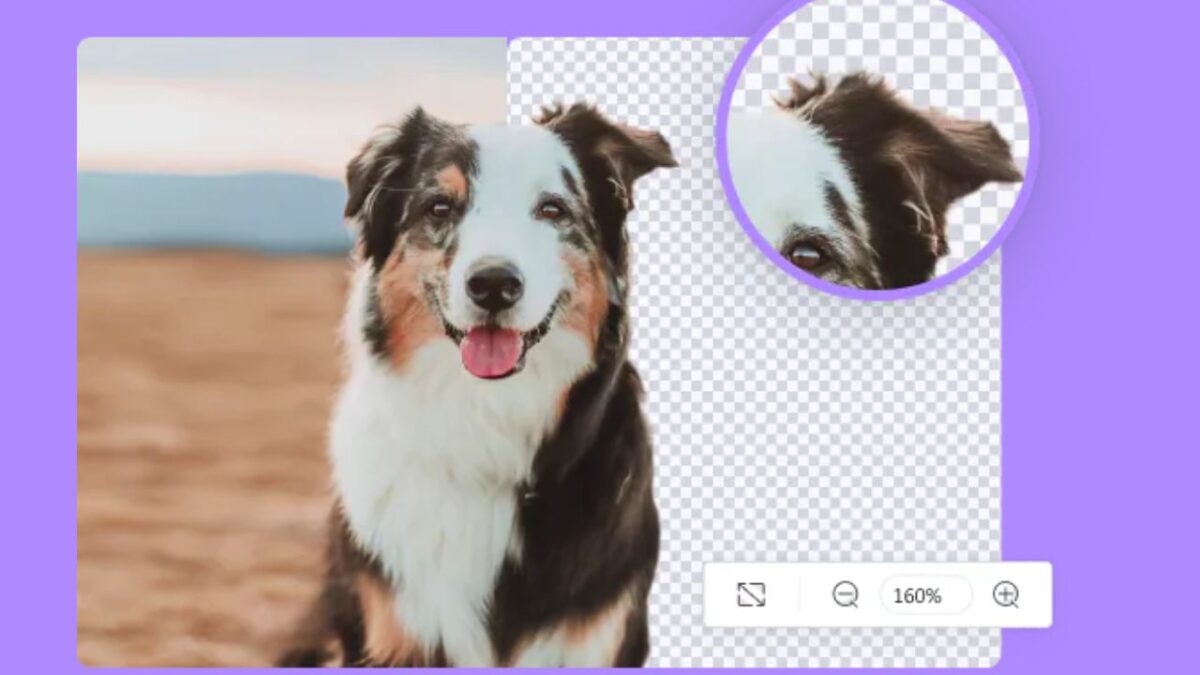
Se siete approdati in questo articolo, è perché anche voi vi siete ritrovati – o vi trovate al momento – a dover cambiare lo sfondo di un’immagine. Ora, questa esigenza può sorgere in diverse situazioni e contesti, come in quello professionale e pubblicitario – appunto.
Le immagini utilizzate a fini di marketing e di vendita sui siti Internet o sui social media spesso richiedono sfondi trasparenti per una maggiore flessibilità nell’impaginazione, o anche per conferire al tutto un senso di maggiore coesione e coerenza adottando uno sfondo a tinta unica o che rifletta un particolare mood. Senza poi considerare quanto sia necessaria questa operazione per risultare più professionali, rimuovendo elementi antiestetici dall’immagine originale.
Ma può essere utile anche in ambito artistico e creativo, per creare dei collage, ad esempio, ed ottenere così un risultato più armonioso. In caso di video, potrebbe essere necessario rimuovere lo sfondo per nascondere parti della propria stanza che si preferisce non mostrare, o anche per commentare delle immagini utilizzando l’effetto in sovraimpressione.
Potremmo continuare all’infinito, ma non siamo qui per analizzare questo caso. Piuttosto, cerchiamo adesso di capire quali sono gli strumenti a nostra disposizione che ci consentono di sostituire lo sfondo di un’immagine.
Quale programma utilizzare per rimuovere lo sfondo di un’immagine?
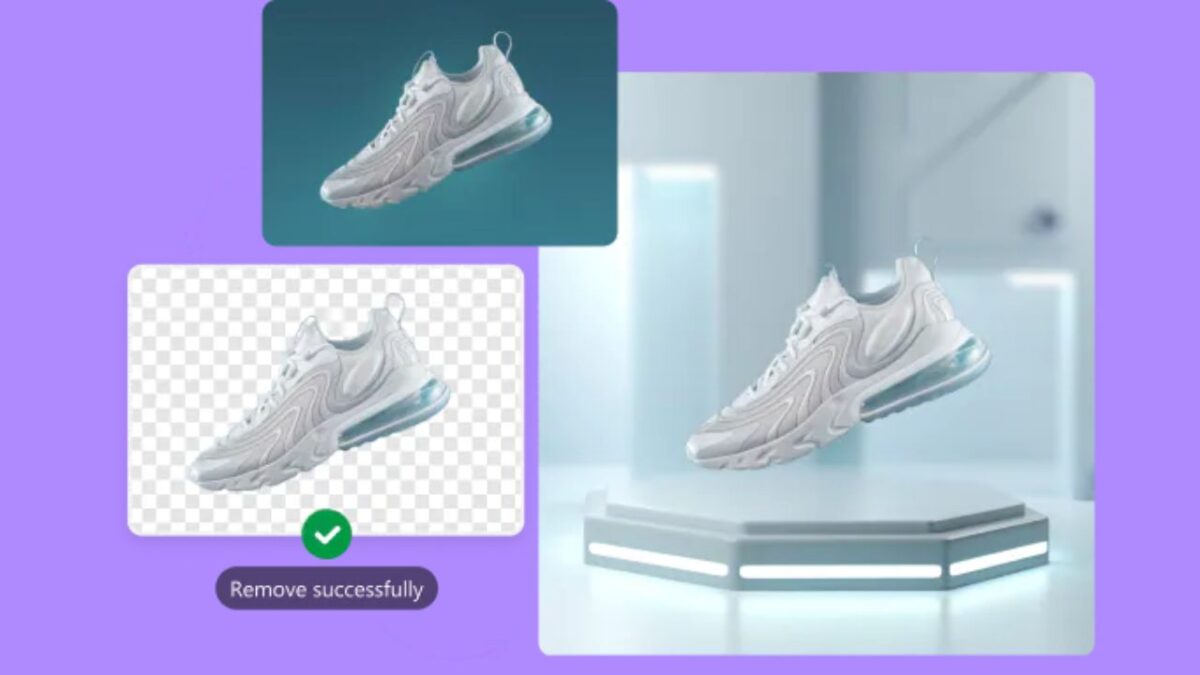
Internet è un posto magico ed anche in questo caso viene in nostro soccorso, offrendoci un’infinità di servizi – online e non – che ci permettono di rimuovere lo sfondo di una foto o di un video. Esistono molti programmi di questo tipo, sia gratuiti che a pagamento. Gran parte delle soluzioni a costo 0, tuttavia, presentano tante limitazioni e non permettono di modificare più di un’immagine alla volta, rendendo il tutto più lento.
Altri servizi, invece, offrono questa funzione gratuitamente ma applicano poi una filigrana sull’immagine, il che può essere fastidioso, soprattutto se con quelle immagini ci si deve lavorare. Quindi, qual è il programma da utilizzare per cambiare lo sfondo di un’immagine? Noi consigliamo UniConverter di Wondershare, la migliore app per diversi motivi.
Cos’è e come funziona UniConverter
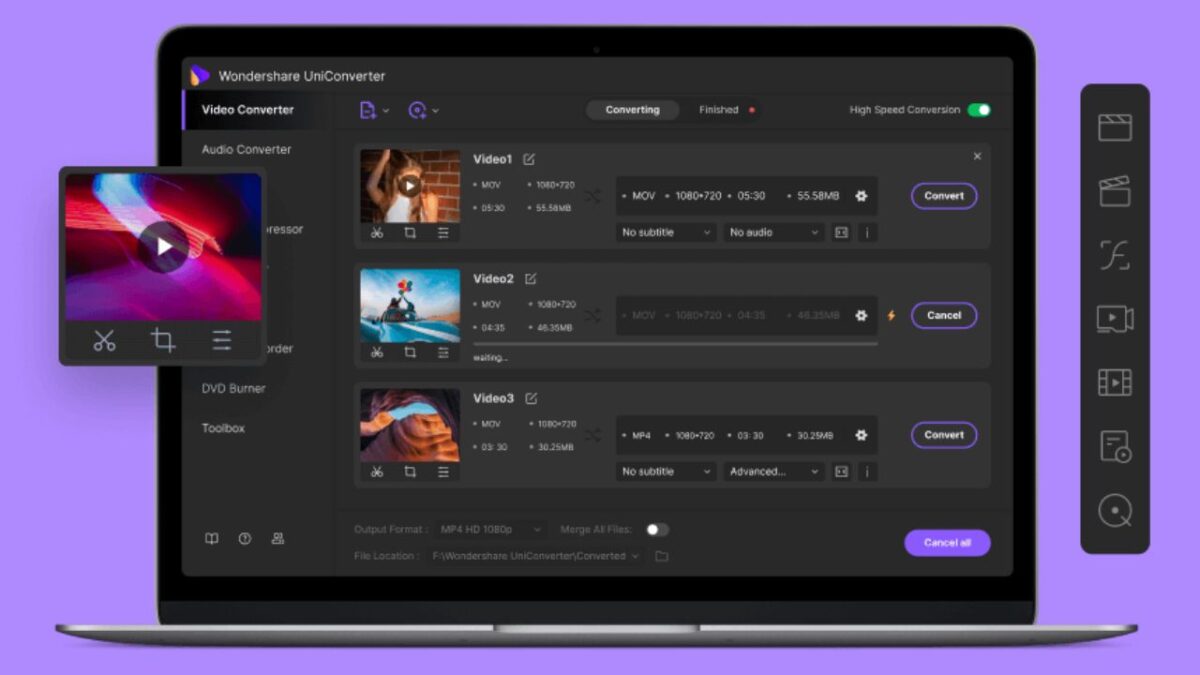
Se non avete mai sentito parlare di Wondershare UniConverter, sappiate che stiamo parlando di un software di conversione video all-in-one che non solo permette di convertire video in diversi formati, ma anche di modificarli, masterizzare DVD e molto altro ancora, garantendo risultati di qualità professionale.
Questo software è disponibile per Windows e Mac e offre una vasta gamma di funzionalità che lo rendono uno degli strumenti più completi per la gestione dei file video attualmente in circolazione, e anche tra i più semplici da utilizzare. Tra le tantissime funzioni supportate, UniConverter offre anche Background Remover, uno strumento per la rimozione dello sfondo da immagini basato su Intelligenza Artificiale.
Questa funzionalità permette di caricare più immagini in JPG, BMP, GIF e di ottenere uno sfondo trasparente PNG in pochi secondi, senza perdere neanche un briciolo di qualità.
Come cambiare lo sfondo di un’immagine o di un video con UniConverter
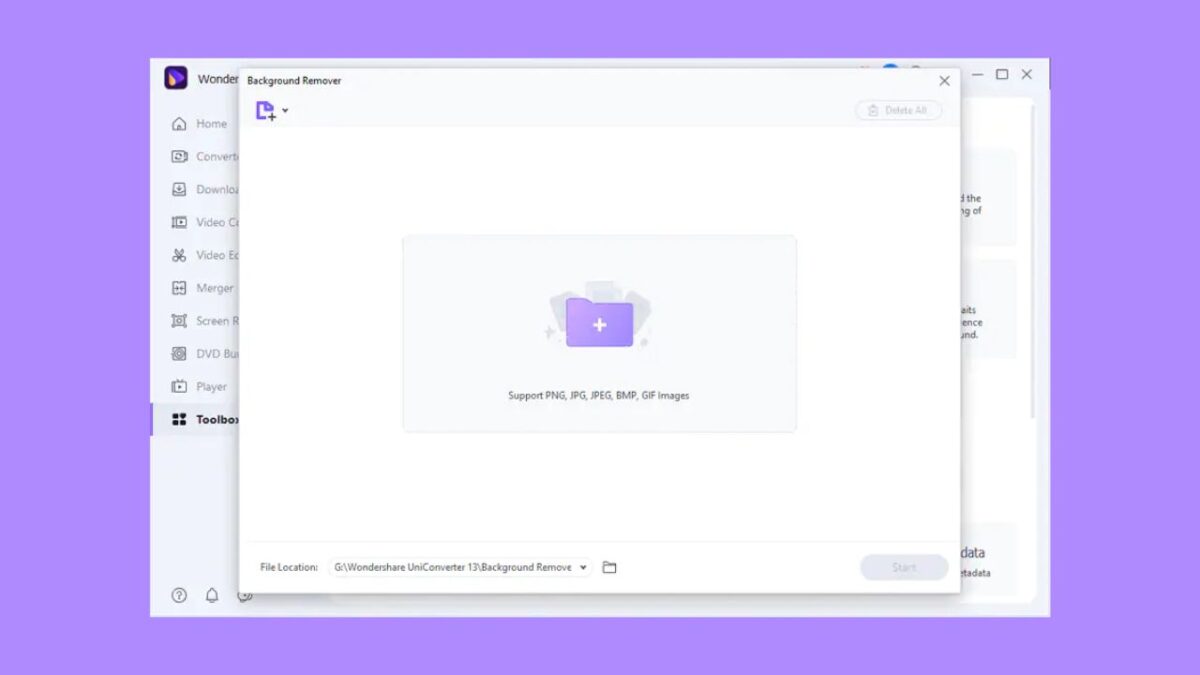
Qualunque sia il motivo per il quale vorreste cambiare lo sfondo di una vostra immagine o video, con UniConverter potete farlo in modo semplice e rapido, seguendo questi pochi passaggi.
Anzitutto, aprite il programma sul vostro PC e cliccate sul pulsante Aggiungi File per scegliere una o più immagini da caricare, quelle a cui vorreste rimuovere lo sfondo. Fatto ciò, selezionate la voce Tutto e premete poi su Invia per avviare il processo di rimozione automatica del background.
Potrete trovare le vostre immagini con il nuovo sfondo trasparente nella cartella File in basso a sinistra dell’interfaccia di UniConverter, pronte per essere modificate inserendo il background che più vi piace.
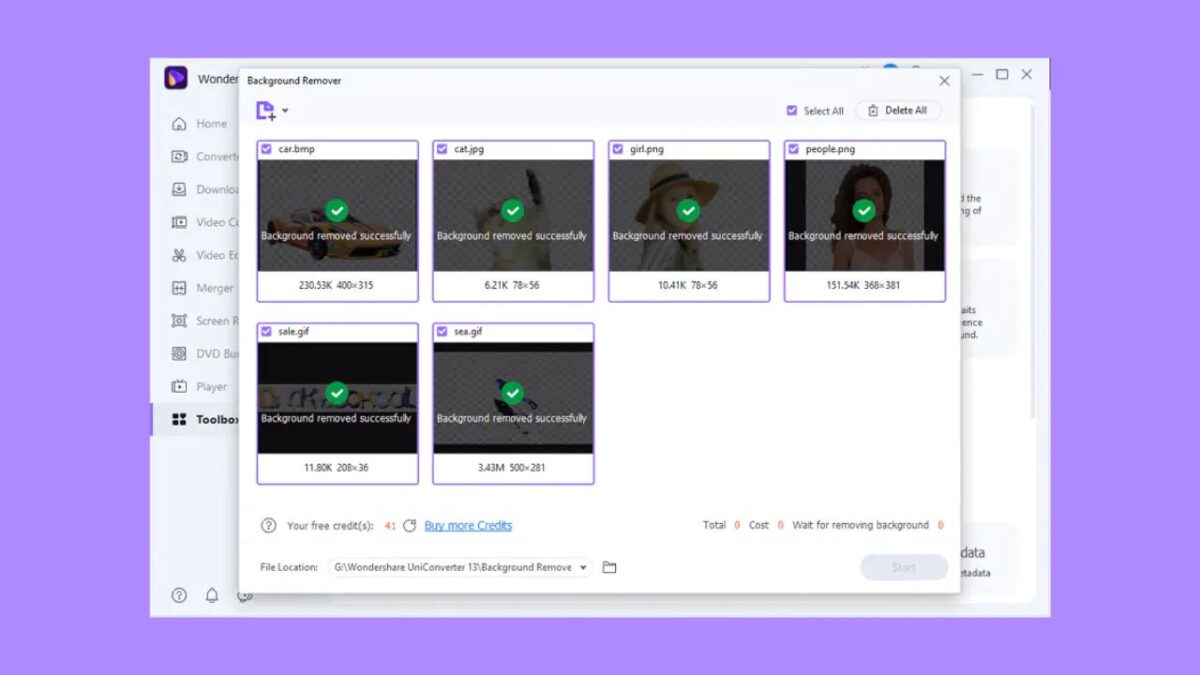
Questo programma offre anche un’altra funzionalità che permette di sostituire lo sfondo di un video direttamente in-app. Lo strumento in questione si chiama AI Portrait e utilizza l’intelligenza artificiale per rimuovere automaticamente il background del video. Lo sfondo potrà poi essere personalizzato utilizzando colori, modelli o immagini locali.
Dove acquistare UniConverter
Quello di Wondershare è un software a pagamento, ma è disponibile anche una versione di prova di UniConverter che vi permetterà di testare il prodotto per un periodo di tempo limitato. Se siete interessati all’acquisto, potete valutare uno dei diversi piani disponibili direttamente tramite il sito web ufficiale di Uniconverter.
Articolo sponsorizzato.
⭐️ Scopri le migliori offerte online grazie al nostro canale Telegram esclusivo.






